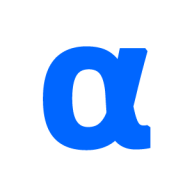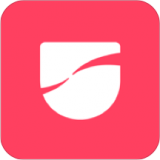PPT如何设置音乐一直播放
2025-05-17 来源:funfunapp 编辑:佚名
在ppt演示中添加合适的音乐能够增强氛围和表现力。若想让音乐在ppt中一直播放,可按以下步骤操作:
插入音乐
首先,打开需要设置的ppt文件,切换到要插入音乐的幻灯片。点击“插入”选项卡,在“媒体”组中选择“音频”。此时有两种插入方式,一是从文件中选择本地音乐文件插入;二是通过链接在线音频。选择合适的音频文件插入到ppt中,幻灯片上会出现一个小喇叭图标代表插入的音乐。
设置播放选项
选中插入的音乐小喇叭图标,在“音频工具 - 播放”选项卡中进行设置。在“音频选项”组里,将“开始”方式设置为“自动”,这样幻灯片一打开音乐就会自动播放。同时,勾选“跨幻灯片播放”,确保音乐能在整个ppt演示过程中持续播放,不会因切换幻灯片而中断。
隐藏音频图标
为了使演示界面更加简洁,可将音频图标隐藏起来。仍选中音频图标,在“音频工具 - 格式”选项卡中,点击“音频样式”组中的“剪裁音频”,在弹出的音频设置窗口中,将进度条拖到最开始位置,然后点击“淡化持续时间”的“开始时间”和“结束时间”,将其数值设为0:00,这样就能让音频图标在播放时不显示,仅能听到音乐。
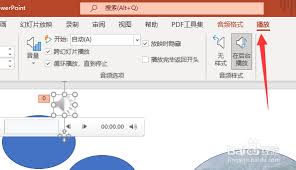
检查与调整
完成上述设置后,从头播放一遍ppt,检查音乐是否能持续正常播放。若在播放过程中发现音乐出现卡顿、中断等问题,要仔细排查是音乐文件本身问题、设置问题还是软件冲突导致的。若音乐文件过大可能导致播放不流畅,可考虑更换较小的音乐文件或对其进行适当压缩。若设置有误,及时返回修改相应设置,确保音乐在整个ppt演示过程中能一直稳定播放,为演示增添完美的音效氛围。
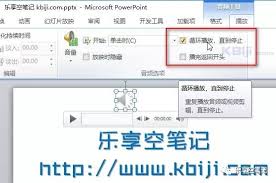
通过以上几个步骤,就能轻松实现让音乐在ppt中一直播放,为你的演示增色不少。